Cách tìm mật khẩu Wi-Fi trong Android và iOS
WiFi là không thể thiếu đối với một chủ sở hữu điện thoại thông minh vì hầu như mọi ứng dụng đều cần internet để chạy. Có lẽ đó là lý do tại sao mọi người có tên bộ định tuyến WiFi hài hước như vậy để bảo vệ nó khỏi bị lạm dụng. Tuy nhiên, có những lúc bạn cần kết nối thiết bị mới với WiFi của bạn mạng nhưng quên mật khẩu hoặc muốn chia sẻ mật khẩu WiFi nhưng không biết cách truy cập nó trong điện thoại thông minh của bạn.
Chà, để đối phó với tất cả những tình huống rắc rối đó, tôi đã sáng tác bài này cho tìm mật khẩu WiFi trong điện thoại thông minh. Đó là thiết bị Android của bạn hoặc điện thoại iOS, bạn sẽ tìm thấy giải pháp hữu ích để truy cập mật khẩu đã lưu. Chúng ta hãy xem.
Android
Trên điện thoại thông minh Adroid, nó thực sự là khó tìm mật khẩu Wi-Fi vì thư mục được lưu trong thư mục gốc và HĐH không cấp quyền truy cập vào thư mục đó. Bạn cần phải có đặc quyền quản trị viên nâng cao để có thể truy cập thư mục đó và xem mật khẩu.
Do đó, nếu bạn muốn xem mật khẩu Wi-Fi đã lưu, bạn sẽ phải root thiết bị Android của bạn.
Trên điện thoại Android đã root, bạn có thể sử dụng trình quản lý tệp như Solid Explorer để tự tìm mật khẩu, hoặc sử dụng một ứng dụng chuyên dụng để tự động trích xuất tất cả mật khẩu. tôi khuyên bạn nên sử dụng ứng dụng của bên thứ ba vì nó trực quan hơn và sẽ giúp bạn dễ dàng quản lý và chia sẻ mật khẩu nếu cần.
Với mục đích này, Wifi Password Show là một ứng dụng tuyệt vời miễn phí và dễ sử dụng. Chỉ cần cài đặt ứng dụng trên điện thoại đã root của bạn và nó sẽ liệt kê tất cả những gì bạn đã lưu Mật khẩu WiFi cùng với SSID của họ. Sau đó, bạn có thể sao chép tất cả dữ liệu hoặc thậm chí chia sẻ với bất kỳ ai qua tin nhắn văn bản hoặc email.

Ngoài ra, nếu bạn chỉ muốn di chuyển mật khẩu WiFi đã lưu của bạn từ thiết bị này sang thiết bị khác sau đó bạn không cần phải root thiết bị của bạn. Google tự động sao lưu tất cả mật khẩu WiFi đã lưu của bạn trong các máy chủ của nó cùng với các dữ liệu quan trọng khác.
Vì vậy, rất có thể mật khẩu của bạn cũng sẽ được sao lưu trong tài khoản Google của bạn. Chỉ đăng nhập vào tài khoản Google của bạn thông qua một điện thoại Android khác và tất cả thông tin mạng WiFi của bạn sẽ được tự động đồng bộ hóa.
iOS
Tương tự như Android, iOS cũng không cho phép bạn xem mật khẩu WiFi mà không cần bẻ khóa thiết bị của bạn. Nếu bạn có một thiết bị iOS đã jailbreak, thì bạn chỉ cần tìm kiếm "xem mật khẩu WiFi" trên Cydia và bạn sẽ tìm thấy nhiều ứng dụng để tiết lộ mật khẩu WiFi.
Ngoài ra còn có một giải pháp thay thế cho người dùng iOS không jailbreak, tuy nhiên, bạn sẽ cần phải có một thiết bị chạy MacOS để có thể sử dụng thủ thuật này. iCloud Keychain là một tính năng đồng bộ hóa tiện dụng để đồng bộ hóa tất cả mật khẩu của bạn trên các thiết bị Apple, bao gồm cả mật khẩu WiFi.
Bạn chỉ cần kích hoạt iCloud Keychain và mật khẩu trong thiết bị iOS của bạn sẽ là tự động đồng bộ hóa với máy Mac của bạn.
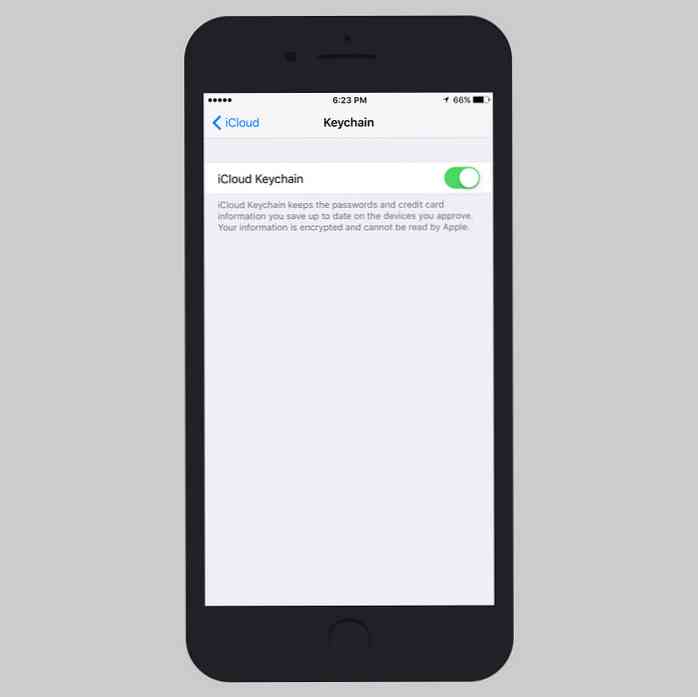
Khi tất cả mật khẩu đã được đồng bộ hóa với máy Mac của bạn, bạn có thể sử dụng các hướng dẫn được cung cấp trong bài đăng của tôi về việc tìm mật khẩu trên Mac để tiết lộ mật khẩu iOS của bạn ở đó. Tương tự, nếu bạn cần chuyển mạng WiFi của bạn sang thiết bị iOS khác, sau đó iCloud Keychain sẽ giúp bạn cũng có.
Tìm mật khẩu WiFi đã lưu có thể khó khăn trên cả Adroid và iOS điện thoại thông minh, tuy nhiên, các giải pháp được đề cập ở trên là nhanh chóng và đơn giản và chắc chắn sẽ giúp ích ngay cả những người mới sử dụng điện thoại thông minh.




